یکی از امکانات ویژه آتی کانکت، امکان ارسال پیام به کاربران میباشد. در مواقعی که نیاز دارید تا اعلاناتی را بصورت گروهی و یا انفرادی به اطلاع کاربران خود برسانید میتوانید از این گزینه استفاده نمایید.
با کلیلک بر روی گزینه + صفحهای مطابق شکل زیر نمایش داده میشود:
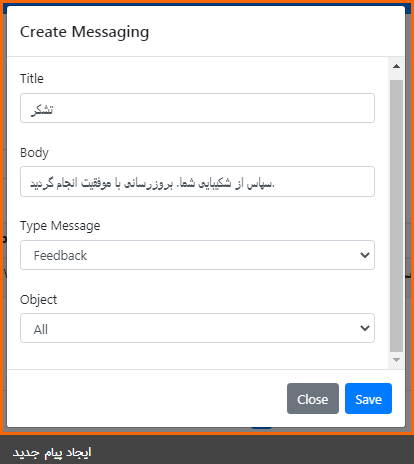
با کلیک بر روی گزینه Save پیام شما بصورت پیشنویس در پیامها ذخیره میگردد.
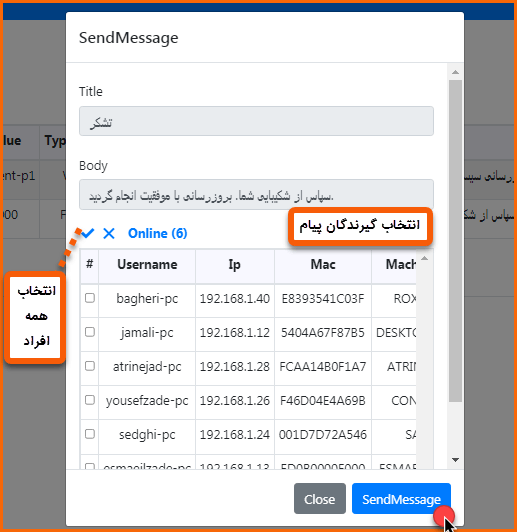
در این صفحه یک پیش نمایش از پیام شما نشان داده میشود و در کادر پایین کاربر/کاربران آنلاین که شما در مرحله ایجاد پیام انتخاب نمودید، نمایش داده میشود.
در نهایت با استفاده از گزینه Send Message پیام شما ارسال میگردد و بصورت زیر در سیستم کاربر نمایش داده میشود: